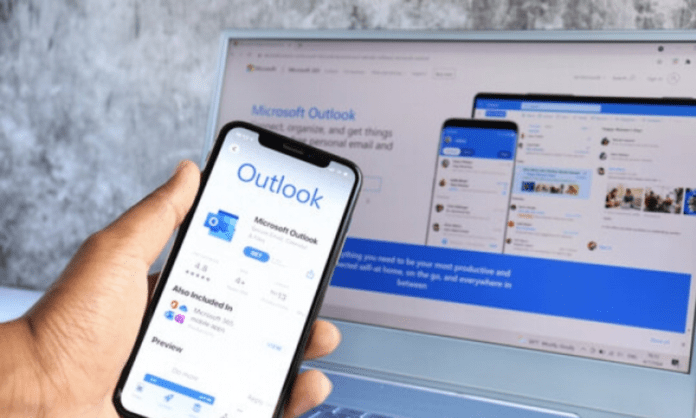Hotmail er en af de e-mail-tjenester i verden med over 400 millioner aktive brugere. blev lanceret i 1996 og blev købt af Microsoft i 1997 og omdøbt til Outlook.com i 2013. I dag Hotmail og Outlook udskiftelige navne for den samme e-mail-tjeneste, som tilbyder mange funktioner og fordele for brugerne.
I denne artikel vil vi forklare dig, hvordan du opretter forbindelse til din Hotmail/Outlook-postkasse og administrerer din konto . Vi giver dig også nogle tips til at optimere din beskedoplevelse og beskytte din konto .
Hvordan oprettes forbindelse til din Hotmail/Outlook-postkasse?
for at få adgang til din Hotmail/Outlook-e-mail :
- Åbn din webbrowser og gå til outlook.live.com .

- Indtast din e-mailadresse (som slutter med @hotmail.com, @hotmail.fr, @live.com, @msn.com eller @outlook.com), og klik på "Næste".
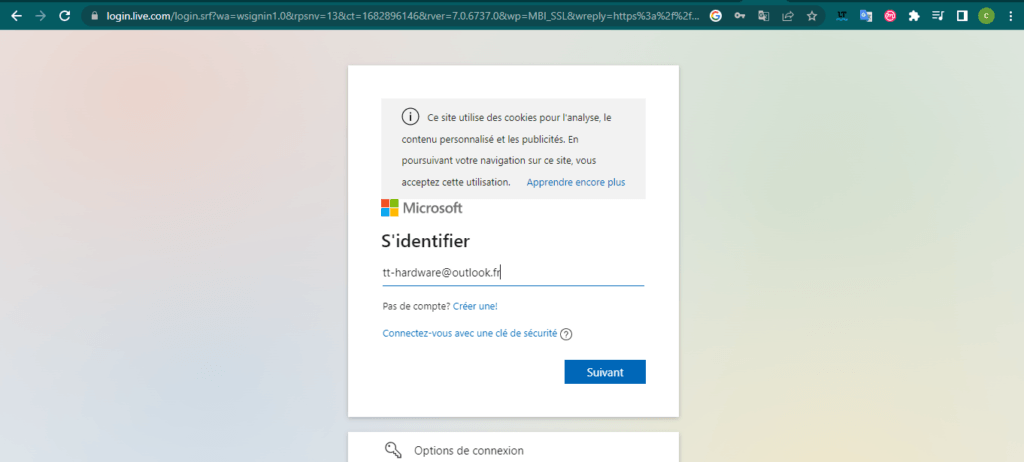
- Indtast din adgangskode og klik på " Log ind ".
Du kan også logge ind med dit telefonnummer eller din Skype-konto, hvis du har knyttet dem til din Microsoft-konto.
Hvis du vil gå direkte til din e-mail, næste gang du åbner siden, skal du markere feltet " Fortsæt logget på ". Bemærk venligst, at denne mulighed ikke anbefales til delte eller offentlige computere, da det kan kompromittere sikkerheden på din konto.
Hvis du ikke kan logge ind, skal du sørge for, at du har indtastet din e-mailadresse og adgangskode . Hvis du har glemt din adgangskode, eller din konto er blokeret, skal du klikke på "Du kan ikke få adgang til din konto?" » og følg instruktionerne for at gendanne den.
Hvordan afbrydes forbindelsen til din Hotmail/Outlook-postkasse?
Følg disse enkle trin for at logge ud af din Hotmail/Outlook-e-mail:
- Klik på dine kontoinitialer eller billede i øverste højre hjørne af din indbakke.
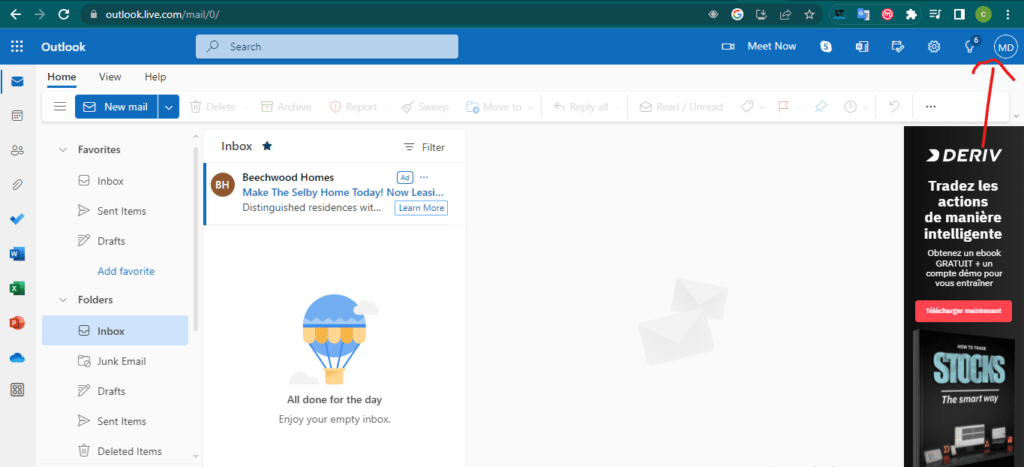
- Klik på "Log ud".
Husk at lukke alle browservinduer for at forhindre andre i at få adgang til din konto.
Denne artikel kan interessere dig, hvis du bruger Outlook: Sådan laver du en elektronisk signatur på Outlook
Hvordan administrerer du din Hotmail/Outlook-konto?
Din Hotmail/Outlook-konto giver dig mulighed for at drage fordel af mange tjenester og funktioner, der tilbydes af Microsoft, såsom:
- Kalenderen : til at organisere dine aftaler, begivenheder og påmindelser.
- Kontakter : for at gemme kontaktoplysningerne for dine venner, familie og kolleger.
- Opgaver : Opret to-do-lister og spor dine fremskridt.
- OneDrive : til at gemme dine filer online og nemt dele dem.
- Office Online : Opret og rediger Word-, Excel-, PowerPoint- og OneNote-dokumenter.
- Skype : for at foretage video- og taleopkald med dine kontakter.
- Bing : for at søge på nettet og optjene Microsoft Rewards-point.

For at administrere din Hotmail/Outlook-konto skal du klikke på dine kontoinitialer eller billede i øverste højre hjørne af din indbakke. Du kan derefter få adgang til følgende parametre:
- Min profil : for at redigere dine personlige oplysninger, såsom dit navn, billede, fødselsdato eller køn.
- Min Microsoft-konto : For at administrere indstillinger relateret til din Microsoft-konto, såsom sikkerhed, privatliv, fakturering eller abonnementer. Du kan også ændre din adgangskode, tilføje eller fjerne e-mailadresser eller telefonnumre, der er knyttet til din konto, eller kontrollere din seneste aktivitet.
- Outlook.com : For at tilpasse din e-mail-oplevelse, såsom tema, layout, regler, meddelelser eller signaturer. Du kan også administrere dine tilsluttede e-mail-konti, såsom Gmail eller Yahoo Mail, eller importere eller eksportere dine Outlook-data.
- Giv feedback : For at dele din mening om Outlook.com og foreslå ideer til forbedringer.
- Hjælp : Få adgang til hjælpe- og supportartikler om Outlook.com og andre Microsoft-tjenester.
Hvordan optimerer du din Hotmail/Outlook-e-mailoplevelse?
Hotmail/Outlook giver dig mange muligheder for at optimere din beskedoplevelse og spare tid . Her er nogle tips til at vide:
- Brug tastaturgenveje : Du kan bruge tastekombinationer til at udføre hurtige handlinger på dine beskeder, såsom Ctrl + N for at oprette en ny besked, Ctrl + Enter for at sende en besked, Ctrl + R for at besvare en besked, Ctrl + Z for at annullere en handling osv. For at se hele listen over tastaturgenveje skal du trykke på F1 eller klikke på spørgsmålstegnet i øverste højre hjørne af din indbakke.

- Sorter og filtrer dine beskeder : Du kan sortere dine beskeder efter dato, afsender, størrelse eller vigtighed ved at klikke på rullemenuen ud for "Sorter efter". Du kan også filtrere dine beskeder ved at klikke på rullemenuen ud for "Filter" og vælge en mulighed, såsom "Ulæst", "Med vedhæftede filer", "Markerede" eller "Omtaler".
- Opret kategorier : Du kan oprette brugerdefinerede kategorier for at kategorisere dine beskeder efter dine behov. For eksempel kan du oprette en kategori "Arbejde", en "Familie"-kategori eller en "Fritid". For at oprette en kategori skal du klikke på rullemenuen ud for "Kategorier" på båndet og vælge "Administrer kategorier". For at tildele en kategori til en besked skal du højreklikke på beskeden og vælge den ønskede kategori.
- Brug avanceret søgning : Du kan bruge søgeoperatorer til at forfine dine søgeresultater. Du kan for eksempel skrive fra:navn for at søge efter beskeder fra en bestemt afsender, emne:søgeord for at søge efter beskeder med et nøgleord i emnet , vedhæftet fil:navn for at søge efter beskeder med en delspecifik vedhæftet fil osv. For at se den fulde liste over søgeoperatorer skal du klikke på spørgsmålstegnet i søgefeltet.
Hvordan beskytter du din Hotmail/Outlook-sikkerhed?
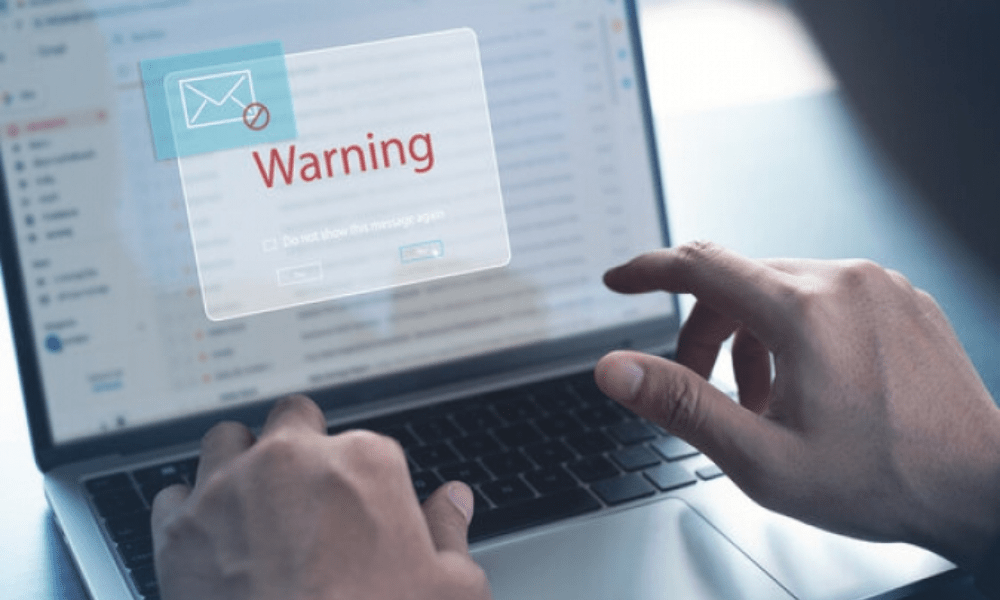
Hotmail/Outlook tager sikkerheden af din konto og data seriøst. Her er nogle tips til at beskytte din sikkerhed:
- Vælg en stærk adgangskode : Din adgangskode skal være på mindst 8 tegn og indeholde en kombination af store og små bogstaver, tal og symboler. Undgå at bruge almindelige ord eller personlige oplysninger. Skift din adgangskode regelmæssigt og del den ikke med nogen.
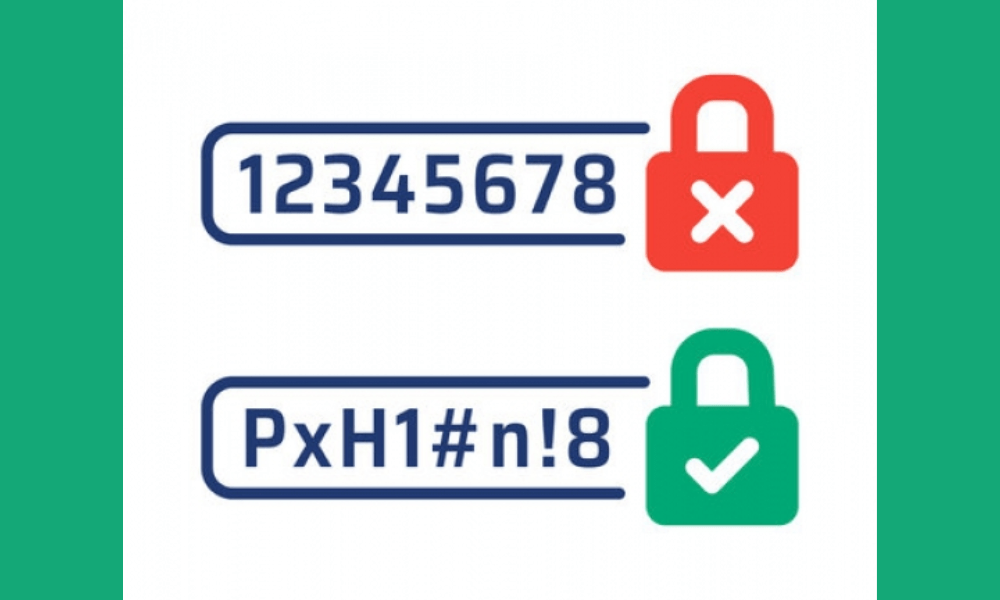
- Aktiver totrinsbekræftelse : Totrinsbekræftelse tilføjer et ekstra lag af sikkerhed til din konto. Når du logger ind fra en ny enhed eller placering, skal du indtaste en kode, der sendes til dig via e-mail, SMS eller en godkendelsesapp. For at aktivere totrinsbekræftelse skal du gå til Min Microsoft-konto > Sikkerhed > Yderligere muligheder > Totrinsbekræftelse og følge instruktionerne.
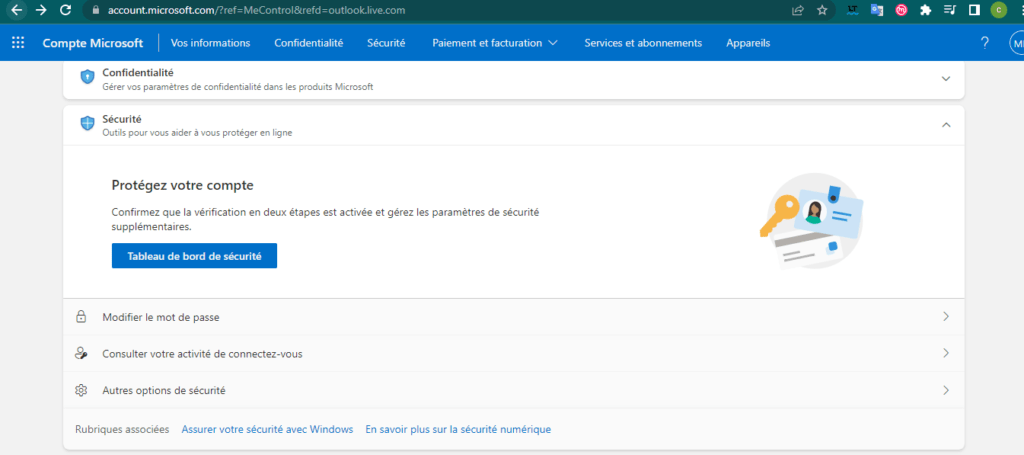
- Vær opmærksom på spam- og phishingforsøg : Klik ikke på mistænkelige links eller vedhæftede filer i meddelelser, du modtager. Svar ikke på beskeder, der beder om personlige eller økonomiske oplysninger. Rapportér spam eller svigagtige meddelelser ved at klikke på knappen "Spam" eller "Phishing" på båndet.
- Brug antivirus og firewall : Beskyt din computer mod vira, malware og angreb ved at bruge opdateret antivirussoftware og firewall. Du kan bruge Windows Defender eller anden software efter eget valg.

se også: gratis zimbra
Hvordan bruger man Hotmail/Outlook på mobilen?
Hvis du vil bruge Hotmail/Outlook på din telefon eller tablet , har du to muligheder: Brug webbrowseren eller download mobilappen.
- Brug webbrowseren : du kan få adgang til din Hotmail/Outlook-e-mail ved at åbne din enheds webbrowser og gå til outlook.live.com. Du skal logge ind med din e-mailadresse og adgangskode. Du vil derefter kunne se dine beskeder, dine kontakter og din kalender som på en computer. Du kan også ændre dine indstillinger eller administrere din konto.
- Download mobilappen : Du kan downloade Outlook-mobilappen på din Android- eller iOS-enhed. Du skal logge ind med din e-mailadresse og adgangskode. Du vil derefter kunne se dine beskeder, dine kontakter og din kalender som på en computer. Du kan også ændre dine indstillinger eller administrere din konto. Outlook-mobilappen giver dig et par ekstra fordele, såsom automatisk synkronisering med din enhed
Hotmail/Outlook ofte stillede spørgsmål
Her er nogle ofte stillede spørgsmål om Hotmail/Outlook og deres svar:
Hvordan opretter man en Hotmail/Outlook-konto?
Sådan opretter du en Hotmail/Outlook-konto :
- Gå til outlook.live.com og klik på "Opret en gratis konto".
- Indtast den e-mailadresse, du vil bruge (som ender på @hotmail.com, @hotmail.fr, @live.com, @msn.com eller @outlook.com), og klik på "Næste".
- Indtast den adgangskode, du vil bruge, og klik på "Næste".
- Indtast dine personlige oplysninger, såsom dit navn, land og fødselsdato, og klik på "Næste". Indtast bekræftelseskoden, der vil blive sendt til dig via e-mail eller SMS, og klik på "Næste".
Tillykke, du har oprettet din Hotmail/Outlook-konto!
Hvordan gendanner jeg min Hotmail/Outlook-adgangskode?
Hvis du har glemt din Hotmail/Outlook-adgangskode eller ikke kan logge ind på din konto:
- Klik på "Kan du ikke få adgang til din konto?" » på login-siden.
- Indtast din e-mailadresse og klik på "Næste".
- Vælg den mulighed, der fungerer bedst for dig for at nulstille din adgangskode, såsom at sende en kode via e-mail, SMS eller en godkendelsesapp.
- Indtast den kode, du modtager, og klik på "Næste".
- Indtast den nye adgangskode, du vil bruge, og klik på "Næste".

Du kan nu logge ind på din konto med din nye adgangskode.
Hvordan ændrer jeg min Hotmail/Outlook-e-mailadresse?
Hvis du vil ændre din Hotmail/Outlook-e-mailadresse , har du to muligheder:
Første mulighed : Opret en ny e-mailadresse eller tilføj en eksisterende e-mailadresse.
Sådan opretter du en ny e-mailadresse :
- Gå til Min Microsoft-konto > Dine oplysninger > Administrer, hvordan du logger på Microsoft, og klik på "Tilføj en e-mail-adresse".
- Indtast den e-mailadresse, du vil bruge (som slutter med @hotmail.com, @hotmail.fr, @live.com, @msn.com eller @outlook.com), og klik på "Tilføj aliasadresse" .
- Du skal bekræfte din identitet ved at indtaste koden, der vil blive sendt til dig via e-mail eller SMS.
Anden mulighed : vælg hvilken e-mailadresse der skal bruges som den primære adresse til at logge ind på din konto.
Sådan tilføjer du en eksisterende e-mailadresse :
- Gå til Min Microsoft-konto > Dine oplysninger > Administrer, hvordan du logger på Microsoft, og klik på "Tilføj en eksisterende e-mailadresse som et alias".
- Indtast den e-mailadresse, du vil bruge (som kan være fra et andet domæne end Microsoft), og klik på "Tilføj aliasadresse".
- Du skal bekræfte, at du har denne e-mailadresse ved at indtaste den kode, som vil blive sendt til dig.
Du kan derefter vælge, hvilken e-mailadresse du vil bruge som din primære adresse til at logge ind på din konto.
Hvordan sletter jeg min Hotmail/Outlook-konto?
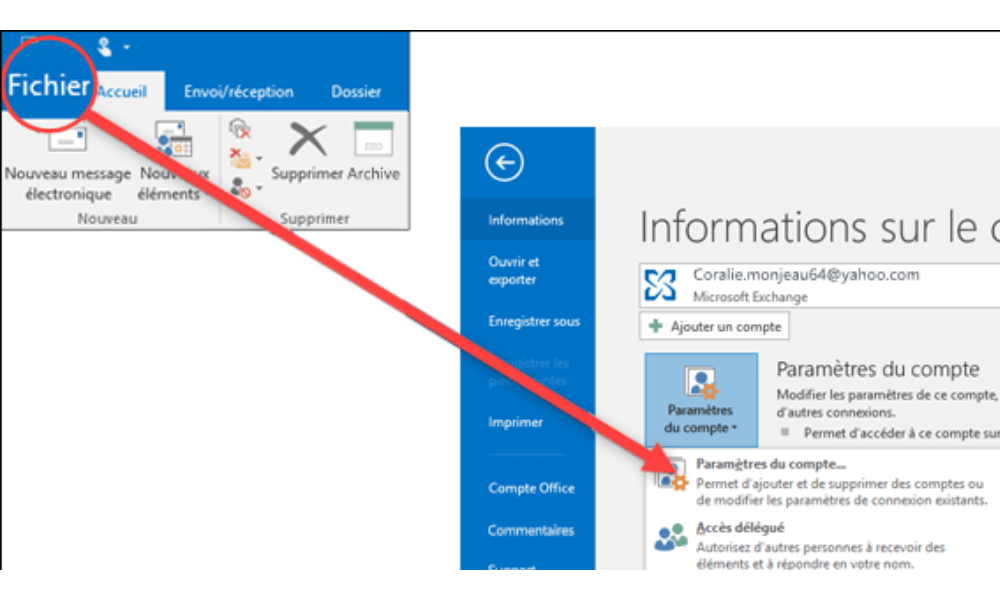
Hvis du ønsker at slette din Hotmail/Outlook-konto , skal du være opmærksom på, at dette vil slette alle tjenester og data, der er knyttet til din Microsoft-konto, såsom din e-mail, kalender, kontakter, OneDrive-filer, Office- eller Xbox-abonnementer osv. . Sådan sletter du din Hotmail/Outlook-konto:
- Gå til Min Microsoft-konto > Sikkerhed > Yderligere indstillinger > Luk min konto, og følg instruktionerne.
- Du skal bekræfte din identitet ved at indtaste koden, der vil blive sendt til dig via e-mail eller SMS.
- Du skal også bekræfte, at du er klar over konsekvenserne af at slette din konto, og at du accepterer betingelserne.
- Du har derefter 60 dage til at fortryde sletningen af din konto, hvis du ombestemmer dig.
Hvordan videresender jeg mine Hotmail/Outlook-beskeder til en anden e-mailadresse?
Hvis du vil videresende dine Hotmail/Outlook-beskeder til en anden e-mailadresse , kan du bruge den automatiske videresendelsesfunktion. Sådan aktiverer du automatisk videresendelse :
- Gå til Outlook.com > Indstillinger > Vis alle Outlook-indstillinger > Mail > Videresendelse, og klik på "Aktiver videresendelse".
- Indtast den e-mailadresse, du vil videresende dine beskeder til, og vælg, om du vil beholde en kopi af de videresendte beskeder i din indbakke eller ej.
- Klik på "Gem" for at bekræfte den automatiske overførsel.
Du kan deaktivere automatisk videresendelse ved at klikke på "Slå videresendelse fra".
Hvordan synkroniserer jeg mine Hotmail/Outlook-kontakter med min telefon eller tablet?
Hvis du vil synkronisere dine Hotmail/Outlook-kontakter med din telefon eller tablet , skal du tilføje din Hotmail/Outlook-konto til din enhed.
Sådan tilføjer du din Hotmail/Outlook-konto til din Android-enhed :
- Gå til Indstillinger > Konti > Tilføj konto > Exchange, og indtast din e-mailadresse og adgangskode.
- Vælg de elementer, du vil synkronisere, såsom kontakter, kalender eller e-mails.
Sådan tilføjer du din Hotmail/Outlook-konto til din iOS-enhed :
- Gå til Indstillinger > Adgangskoder og konti > Tilføj konto > Outlook.com, og indtast din e-mailadresse og adgangskode.
- Vælg de elementer, du vil synkronisere, såsom kontakter, kalender eller e-mails.
Er Hotmail og Outlook det samme eller ej?
Ja, der er forskel på Hotmail og Outlook. Hotmail er navnet på den webmail-tjeneste, der blev lanceret i 1996, og som blev købt af Microsoft i 1997 og omdøbt til Outlook.com i 2013. Outlook er navnet på Microsofts mail-program, som er en del af Microsoft Office-pakken, og som tilbyder en mere omfattende funktionssæt end Hotmail. Outlook kan også fungere som et domænenavn for e-mail-adresser, der ender på @outlook.com.
Sammenfattende ligger forskellen mellem Hotmail og Outlook hovedsageligt i udviklingen af de e-mail-tjenester, der tilbydes af Microsoft . Hotmail er blevet erstattet af Outlook for at give en forbedret brugeroplevelse, mere avancerede funktioner og bedre sikkerhed
Hvad er den mest effektive metode til at rense min Hotmail/Outlook-postkasse?
Du kan bruge Cleanfox , en software, der hjælper dig med at fjerne unødvendige e-mails. Tilslut den blot til din e-mailadresse, så den scanner dine beskeder og sorterer dem efter afsender. Derefter foreslår den e-mails , der skal slettes, eller nyhedsbreve, som du kan afmelde.
Konklusion
Hotmail/Outlook er en kraftfuld og sikker e-mail-tjeneste , der giver dig mulighed for at drage fordel af mange fordele og funktioner, der tilbydes af Microsoft. Uanset om du vil oprette en konto, logge ind, administrere dine indstillinger, optimere din oplevelse eller beskytte din sikkerhed, håber vi, at du fandt denne artikel nyttig og fandt svarene på dine spørgsmål. Hvis du har brug for yderligere hjælp, kan du besøge Microsofts Hjælp og support-websted eller kontakte kundeservice. Tak, fordi du valgte Hotmail/Outlook!